Ich kann die Zeiten von Teammitgliedern nicht bearbeiten
Wenn du die Zeiteinträge einer Person nicht bearbeiten kannst, liegt das in der Regel an den Arbeitsbereichseinstellungen oder an bereits genehmigten Zeiteinträgen.
Arbeitsbereich-Rolle #
Stelle sicher, dass dir im Arbeitsbereich die richtige Rolle zugewiesen ist. Gemäß dem aktuellen Design gilt:
- Administratoren können die Zeiteinträge aller Personen bearbeiten
- Teammanager können die Zeiten nur für Benutzer bearbeiten, die sie verwalten, sofern dies in den Arbeitsbereichseinstellungen aktiviert ist
- Projektmanager können die Zeiten von anderen Personen nicht bearbeiten
Du kannst deine Rolle auf der Seite Team überprüfen. Wenn du keinen Zugriff auf diese Seite hast, wende dich an deinen Administrator.
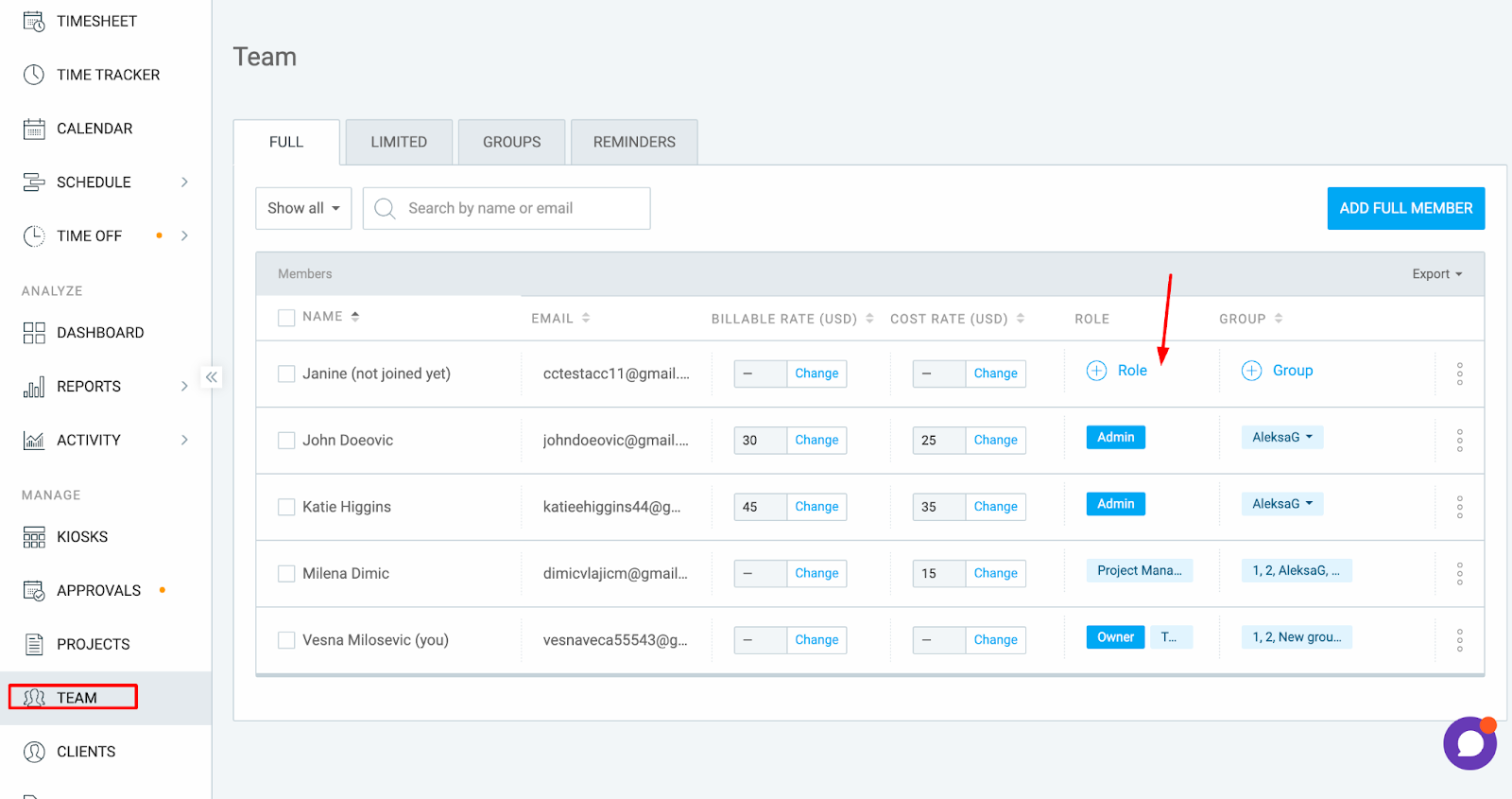
Funktionen “Timer erzwingen”/”Arbeitszeittabellen sperren” sind aktiviert #
Wenn du als Administrator die Funktion Timer erzwingen oder Arbeitszeittabellen sperren aktiviert hast, kannst du die Zeiten für andere Teammitglieder immer noch über den detaillierten Bericht bearbeiten. Wenn jedoch Timer erzwingen aktiviert ist, kannst du keine Änderungen über die Arbeitszeittabelle vornehmen.
So bearbeitest du die Zeiten im detaillierten Bericht:
- Gehe zum Detaillierten Bericht
- Wähle einen Datumsbereich aus dem Kalender
- Wähle ein Teammitglied aus dem Filter Team und wende ihn an
- Finde den Eintrag, den du bearbeiten möchtest, und nimm Änderungen in den dafür vorgesehenen Feldern vor
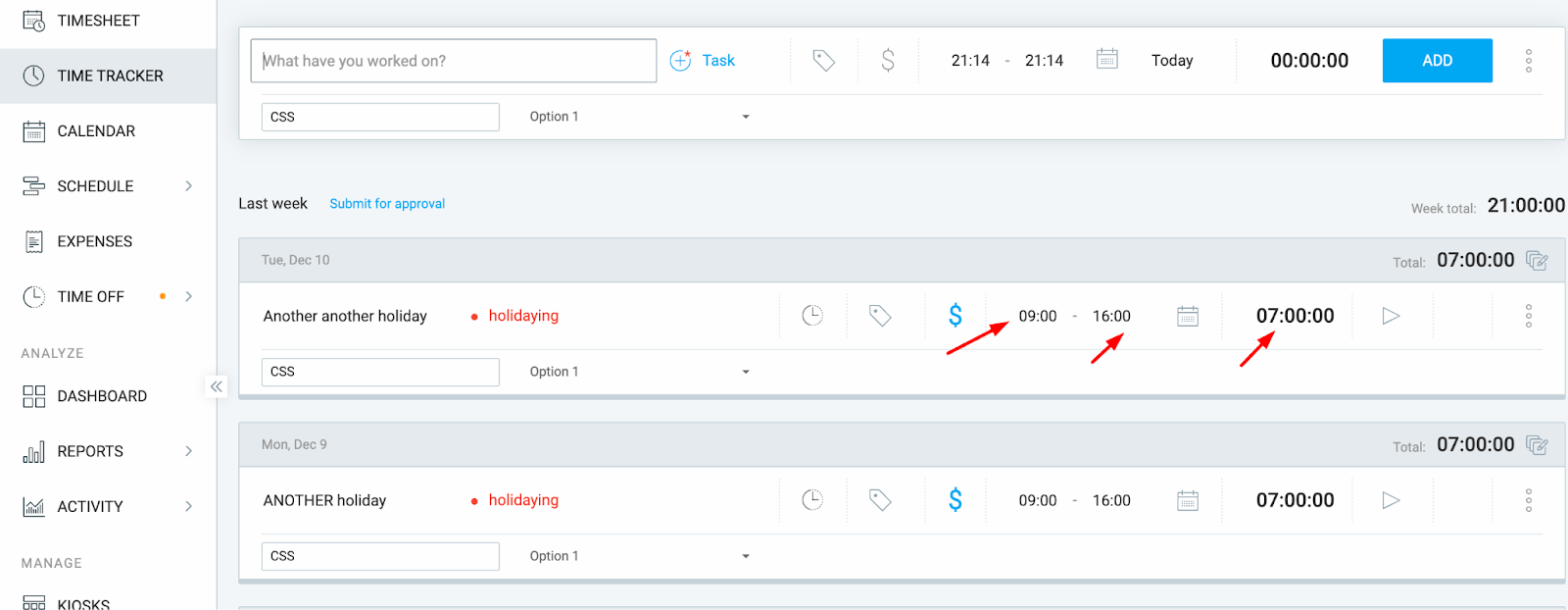
Zeiteintrag wurde genehmigt #
Genehmigte Zeiteinträge sind gesperrt und können von niemandem bearbeitet werden, auch nicht von Administratoren.
- Genehmigte Zeiteinträge haben ein grünes Häkchen im detaillierten Bericht und in der Arbeitszeittabelle
- Um sie zu bearbeiten, müssen Arbeitszeittabellen zurückgezogen werden
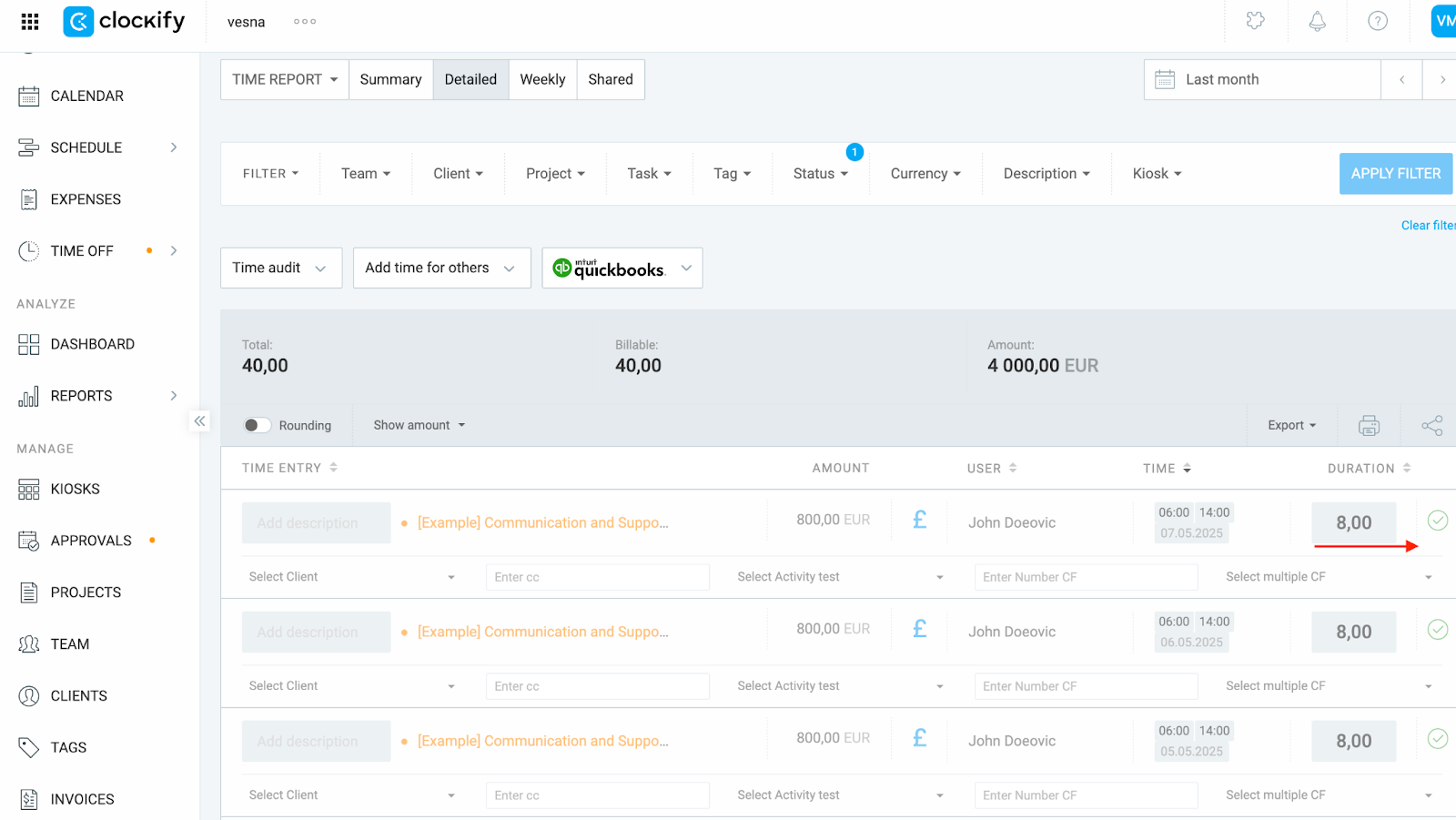
Um eine Arbeitszeittabelle zurückzuziehen:
- Gehe in der Seitenleiste zum Tab Genehmigungen
- Finde die relevante Arbeitszeittabelle unter dem Tab Archiv
- Klicke, um sie zu öffnen, und wähle in der oberen rechten Ecke Zurückziehen
- Gehe zurück zum detaillierten Bericht und nimm die Änderungen vor
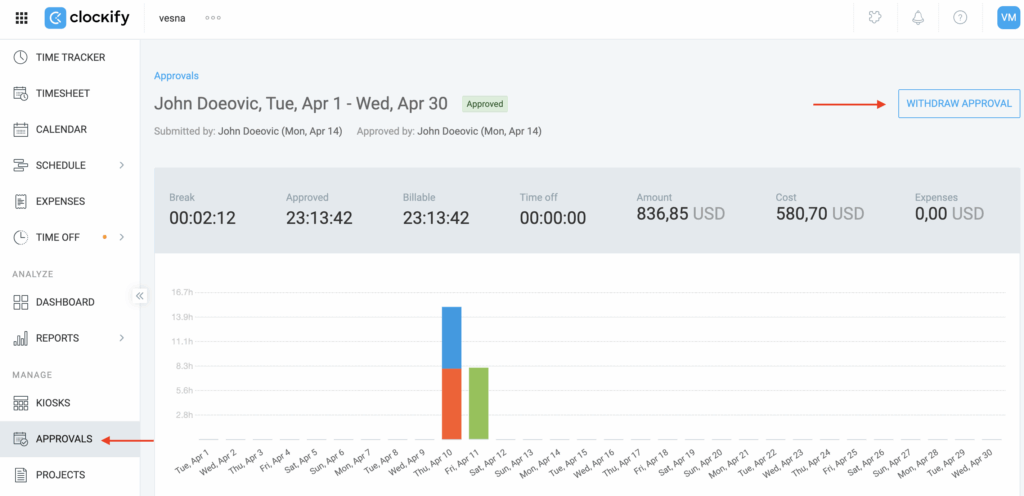
Hast du immer noch Probleme? Das Clockify-Support-Team hilft dir gerne weiter. Bitte kontaktiere uns unter support@clockify.me mit folgenden Informationen:
- Deine Rolle im Arbeitsbereich
- Ein Screenshot des betreffenden Zeiteintrags